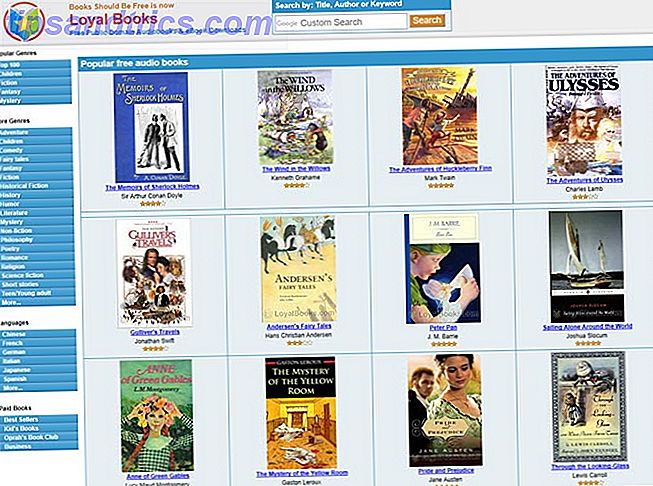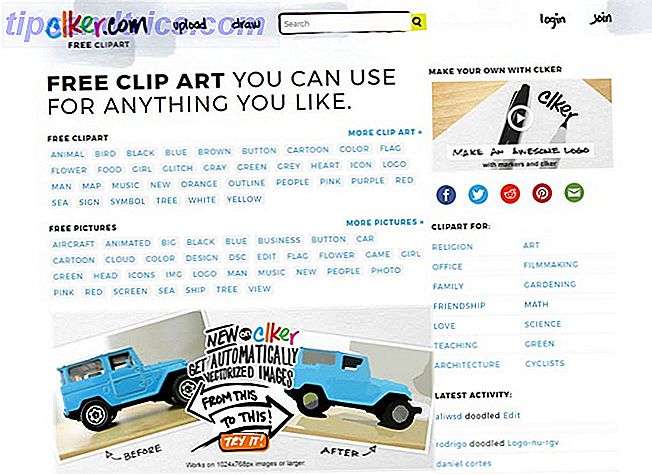Actualizado por Brad Jones el 25 de agosto de 2017.
Durante su semana de trabajo, es probable que muchas veces se encuentre copiando y pegando información de Microsoft Excel en Word, o al revés.
Así es como la gente a menudo produce informes escritos basados en datos que se acumulan y actualizan en una hoja de cálculo. Excel es un excelente programa para todo, desde crear gráficos de aspecto profesional 6 Nuevos diagramas de Excel y cómo usarlos 6 nuevos diagramas de Excel y cómo usarlos ¿Necesita obtener más de sus gráficos de Excel? Aquí hay una guía integral de algunos de los nuevos gráficos presentados en la última versión de Excel. Leer más, para configurar un rastreador de gestión de proyectos 10+ Plantillas de Excel útiles para Gestión de proyectos y seguimiento 10+ Plantillas de Excel útiles para gestión de proyectos y plantillas de seguimiento son para los directores de proyecto lo que los cuchillos son para los chefs profesionales: indispensable. Le mostramos cómo puede replicar proyectos exitosos mediante el uso de plantillas ya preparadas en Microsoft Excel y más. Lea más, pero cuando se trata de escribir un informe, Word es una herramienta mucho mejor.
En este artículo, vamos a sumergirnos en las secuencias de comandos VBA de fondo que le permiten programar conexiones entre los datos almacenados en un archivo de Excel y documentos de Word donde está produciendo informes.
Es sorprendentemente fácil integrar datos de Microsoft Excel en Microsoft Word una vez que sepa cómo agregar las referencias correctas y cómo establecer la sintaxis del código VBA de fondo.
Configurando la Hoja de Cálculo
En este ejemplo, comenzaré con una hoja de cálculo de Excel bastante simple. En la práctica, el archivo de Excel puede consistir en múltiples hojas de cálculo con muchos datos; no importa.
Siempre que sepa dónde encontrar los datos en la hoja de cálculo, podrá acercarse y tomarlos usando VBA. Cómo enviar correos electrónicos desde una hoja de cálculo de Excel usando los scripts de VBA Cómo enviar correos electrónicos desde una hoja de cálculo de Excel usando los scripts de VBA. Le mostraremos cómo configurar correos electrónicos automáticos desde Excel utilizando Collaboration Data Objects, (CDO) y scripts de VBA. Nuestras plantillas de código hacen que esto sea mucho más fácil de lo que parece. Lee mas .
Así es como se ve mi hoja de cálculo de muestra. Es una lista de totales de gastos que se han calculado durante todo el año.
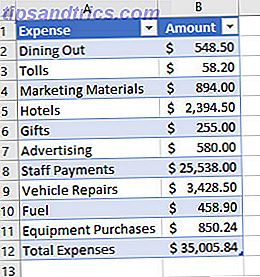
Configuración del documento de Word
Supongamos que tiene un administrador que desea ver un informe muy bien formateado que describe los gastos, agrupando elementos similares y presentando la información en un diseño que es un poco más estético.
Puede hacer esto incorporando objetos como cuadros de texto y etiquetas en su documento de Word. Cuando esté en Word, simplemente haga clic en la pestaña del menú Desarrollador y luego seleccione "Modo de diseño" en la sección Controles . Use el icono desplegable Herramientas heredadas para insertar varios elementos diferentes en su documento.

Use este menú para insertar una etiqueta .

Una vez que haya colocado la etiqueta en el documento donde lo desea (no siempre es una tarea fácil), está listo para programar el feed de datos. Pero primero, deberá nombrar la etiqueta para que el VBA pueda identificarla. Haga clic derecho en la etiqueta y vaya a Propiedades . Encuentra el campo (Nombre) y llámalo algo que recordarás.

Ahora, agregue un Botón de comando de la misma lista desplegable Herramientas heredadas y haga doble clic para abrir el editor de VBA. Cuando obtenga su código de trabajo más tarde, puede modificarlo para que el código se ejecute en el evento Document Open () . Lo verá en los cuadros desplegables de objetos en la ventana del editor.
Trabajando con VBA
Para comenzar a conectar Word a Excel, debe asegurarse de que puede hacer referencia a este último en VBA. El Tutorial de programación VBA de Excel para principiantes El Tutorial de programación VBA de Excel para principiantes VBA es una herramienta poderosa de Microsoft Office. Puede usarlo para automatizar tareas con macros, establecer desencadenantes y mucho más. Le presentaremos la programación visual básica de Excel con un proyecto simple. Lee mas .
Prepare la importación de datos de Excel
Haga clic en Herramientas y luego en Referencias . Desplácese hacia abajo en la lista hasta que vea la Biblioteca de objetos de Microsoft Excel 16.0 y selecciónela.

Una vez que haya hecho esto, el resto es solo una cuestión de escribir un script VBA ridículamente simple para extraer datos de una hoja de cálculo de Excel y actualizar automáticamente el título de la etiqueta con los datos.
Aquí está el código:
Private Sub CommandButton1_Click () Dim objExcel como nuevo Excel. Aplicación Dim exWb Como Excel.Workbook Establecido exWb = objExcel.Workbooks.Open ("C: \ Users \ Brad \ Desktop \ expenses.xlsx") ThisDocument.total_expenses.Caption = exWb. Hojas ("Sheet1"). Celdas (12, 2) exWb.Close Set exWb = Nothing End Sub Vea cómo funciona eso? El objeto de la aplicación de Excel "exWb" abre el archivo de Microsoft Excel en la ruta que usted le proporciona, y va directamente a la hoja y número de celda específicos, extrae los datos y los coloca en la propiedad Caption de la etiqueta que he nombrado total_expenses . Todo lo que necesita para editar en su secuencia de comandos es la ruta del archivo y el nombre de la etiqueta.
Pruebe su macro
Para probar su botón de comando, guarde su documento, recordando especificar que desea un documento compatible con macro de Word para que su código funcione.

Aquí está la macro de VBA en acción.

Integrar etiquetas de Excel
La parte difícil de tratar con las etiquetas en Word es que a veces es difícil alinearlo al final de una oración o junto con cualquier otro texto.
Una forma de superar eso es incorporar algo del texto junto con los datos en el código de VBA. Como puede ver aquí, coloqué el texto estático directamente en el título cuando creo la etiqueta.

Ahora, todo lo que tiene que hacer es incluir ese texto cuando actualice la etiqueta con su secuencia de comandos de VBA, y anexe los datos del archivo de Microsoft Excel al final de ese texto.
Así es como se vería ese tipo de código.
Dim objExcel como nuevo Excel. Dimensión de aplicación exWb como Excel.Workbook Establecido exWb = objExcel.Workbooks.Open ("c: \ Users \ Brad \ Desktop \ expenses.xlsa") ThisDocument.total_expenses.Caption = exWb.Sheets ("Sheet1" ) .Cells (12, 2) ThisDocument.total_hotels.Caption = "Hotels:" & exWb.Sheets ("Sheet1"). Cells (5, 2) ThisDocument.total_dining.Caption = "Comer fuera:" y exWb.Sheets ( "Sheet1"). Cells (2, 2) ThisDocument.total_tolls.Caption = "Tolls:" & exWb.Sheets ("Sheet1"). Cells (3, 2) ThisDocument.total_fuel.Caption = "Fuel:" & exWb. Hojas ("Sheet1"). Celdas (10, 2) exWb.Close Set exWb = Nothing Puede utilizar el símbolo de concatenación de cadenas "&" para colocar el texto estático con los datos extraídos de la hoja de Excel. A continuación se detallan los resultados finales en el documento actualizado de Word:

Llevando cosas más allá
Si desea probar sus capacidades, ¿por qué no automatizar su informe? 5 Recursos para macros de Excel para automatizar sus hojas de cálculo 5 Recursos para macros de Excel para automatizar sus hojas de cálculo ¿Está buscando macros de Excel? Aquí hay cinco sitios que tienen lo que está buscando. Leer más aún más? Puede eliminar ese botón de comando gris feo de su documento de Microsoft Word, simplemente haciendo que el script de actualización de datos se ejecute en Document.Open (): todo el proceso tendrá lugar detrás de las escenas.
Esto significa que, en muchos casos, puede crear el documento inicial una vez y nunca tener que volver a crearlo. Todo lo que tendrá que hacer es abrirlo y todas las etiquetas se actualizarán automáticamente con los datos del archivo actualizado de Microsoft Excel. Simplemente haga clic en Imprimir y envíe el informe a su gerente. ¡Un trabajo de 30 minutos se convirtió en una impresión de un minuto!
¿Puedes pensar en otros usos interesantes para esta técnica de integración de datos usando VBA? Comparta algunas de sus propias ideas y pensamientos en la sección de comentarios a continuación.
Crédito de la imagen: Punyaphat Larpsomboon a través de Shutterstock.com